如何在word2003中去掉首页页眉?下面就和小编一起来学习一下word2003去掉首页页眉的方法,希望能够帮助到大家。
去掉首页页眉步骤如下:
步骤一:打开word2003可以看到页眉
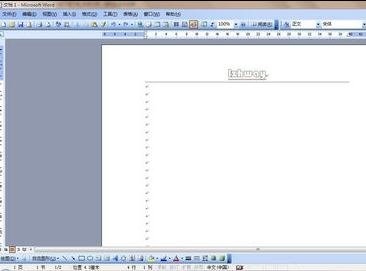
步骤二:点击打印预览时,可以发现两页都有页眉,那如何将首页的页眉去掉呢,接着往下看
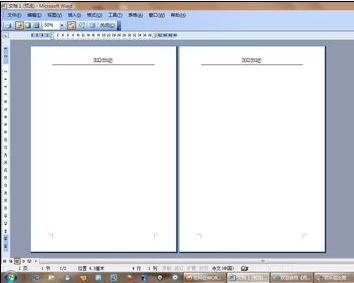
步骤三:按如下图分别点击1“文件”,2“页面设置”按钮
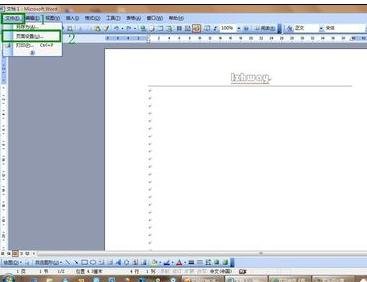
步骤四:出现如下对话框,点1“版式”,2“首页不同”3“确认”

步骤五:如果,首页的页眉,就不会显示了
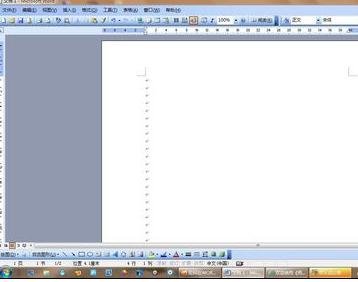
步骤六:打开"打印预览"时,就可以明显看出第一页没有页眉了,第二页的页眉,正常存在,OK了
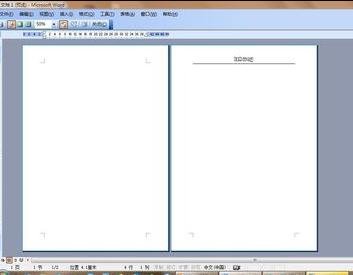
以上就是如何在word2003中去掉首页页眉的全部内容了,大家都学会了吗?
 天极下载
天极下载

















































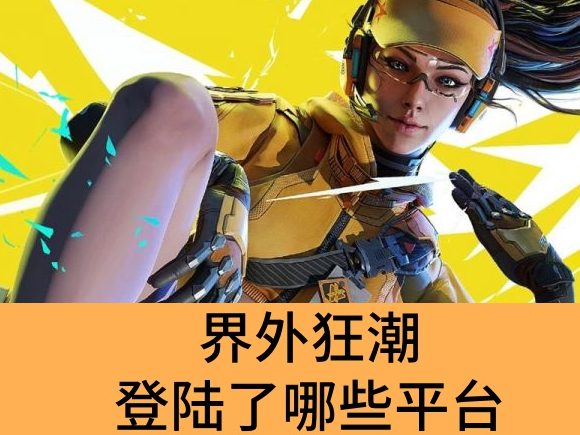














 微信电脑版
微信电脑版
 腾讯电脑管家
腾讯电脑管家
 火绒安全软件
火绒安全软件
 向日葵远程控制软件
向日葵远程控制软件
 魔兽大脚插件(bigfoot)
魔兽大脚插件(bigfoot)
 自然人电子税务局(扣缴端)
自然人电子税务局(扣缴端)
 桌面百度
桌面百度
 CF活动助手
CF活动助手